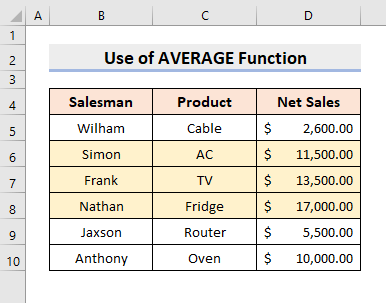Efnisyfirlit
Stundum þurfum við að forsníða frumur í samræmi við kröfur okkar í Excel gagnablaðinu okkar. En að forsníða með Format Cells eiginleikanum tekur nokkurn tíma sem er frekar óþægilegt. Í þessari grein munum við sýna þér einfaldar leiðir til að forsníða hólf út frá formúlu í Excel .
Til að sýna fram á það er ég ætla að nota sýnishorn sem dæmi. Til dæmis táknar eftirfarandi gagnasafn Sala , Vöru og Nettó Sala fyrirtækis.
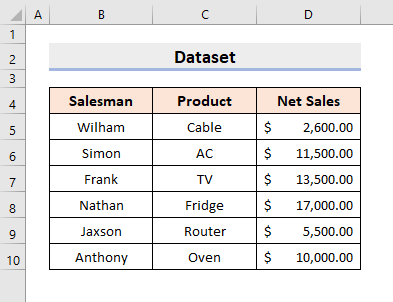
Sækja æfingarvinnubók
Til að æfa sjálfur skaltu hlaða niður eftirfarandi vinnubók.
Snið hólf byggt á Formula.xlsx
13 Dæmi til að forsníða hólf byggt á formúlu í Excel
1. Forsníða hólf byggt á annarri hólf með formúlu í Excel
Við getum notað mismunandi formúlur til að forsníða frumur í Excel gagnablað. En fyrst verðum við að vita hvar við ættum að slá inn formúlurnar. Í fyrstu aðferðinni okkar munum við bara bera saman Nettósöluna . Fylgdu því skrefunum hér að neðan til að vita hvar þú ættir að búa til formúluna og forsníða síðan frumurnar.
SKREF:
- Veldu fyrst svið D5:D10 .
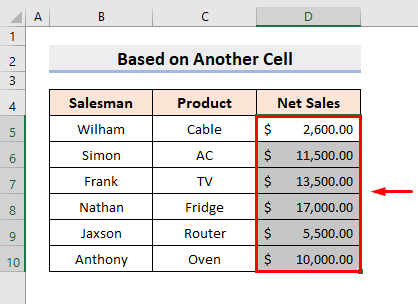
- Næst, undir flipanum Heima , veldu Ný regla úr fellilistanum Skilyrt snið .
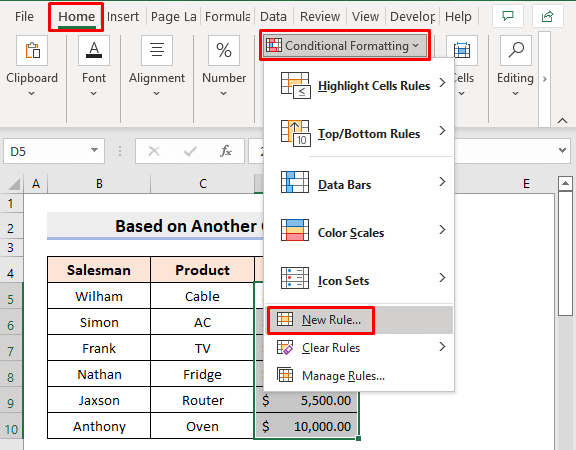
- Í kjölfarið mun gluggi opnast. Hér skaltu velja Notaðu formúlu til að ákvarða hvaða
LARGE fallið í Excel skilar hæstu gildunum. Hér munum við nota þessa aðgerð til að forsníða línurnar með 3 efstu nettósöluupphæðum.
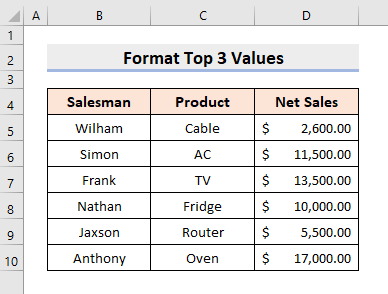
SKREF:
- Í upphafi skaltu velja sviðið B5:D10 .
- Nú, farðu í Heima > Skilyrt snið > Ný regla .
- Gluggi birtist. Hér skaltu velja Tegund reglu : Notaðu formúlu til að ákvarða hvaða frumur á að forsníða .
- Næst, í reitnum: Snið gildi þar sem þessi formúla er satt , sláðu inn formúluna:
=$D5>=LARGE($D$5:$D$10,3)
- Smelltu síðan á Format .
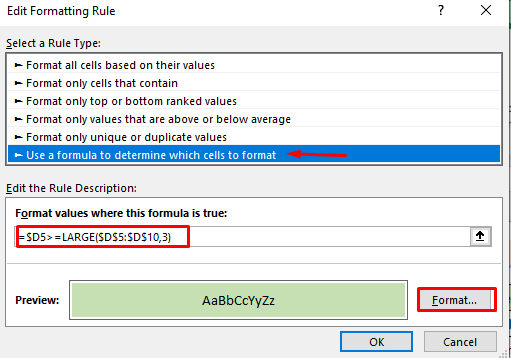
- Þar af leiðandi mun Format Cells gluggakistan birtast. Þar velurðu lit undir flipanum Fylla .
- Þá ýtirðu á OK .
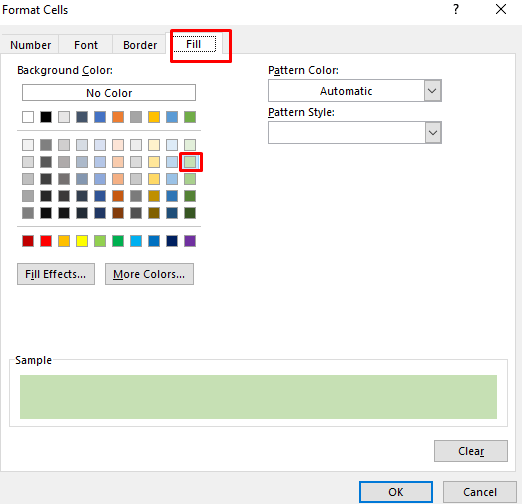
- Að lokum mun það skila væntanlegu úttaki.
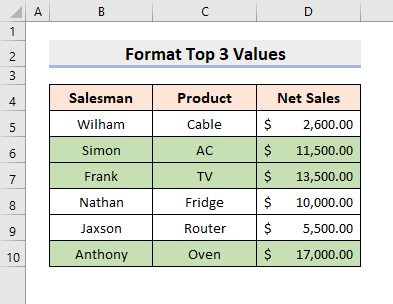
13. Sniðið alla línuna með formúlu þegar einhver hólf er tóm
Í síðasta dæminu okkar sýnum við hvernig á að forsníða heila röð þegar það er autt reit. Við notum aðgerðina COUNTBLANK til að framkvæma aðgerðina.
SKREF:
- Veldu fyrst svið B5 :D10 .
- Síðan, undir flipanum Heima , velurðu Ný regla úr fellilistanum Skilyrt snið .
- Í kjölfarið mun gluggi opnast. Hér skaltu velja Notaðu formúlu til að ákvarða hvaða frumur á að forsníða í regluSláðu inn .
- Næst, í Snið gildi þar sem þessi formúla er satt , sláðu inn formúluna:
=COUNTBLANK($B5:$D5)
- Ýttu á Format núna.
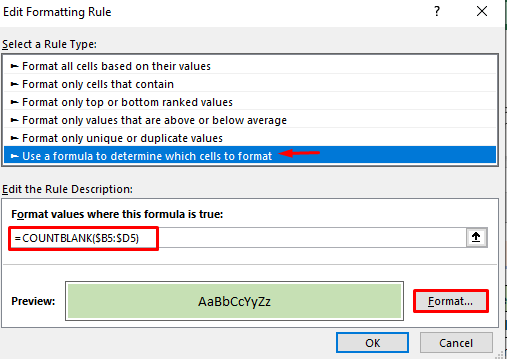
- The Format Hólf valglugginn mun skjóta út. Þar, undir flipanum Fylltu , velurðu lit.
- Og ýttu síðan á OK .
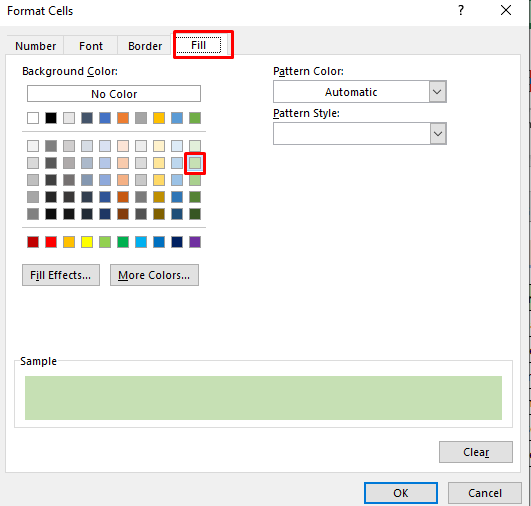
- Að lokum mun það skila gagnasafninu sem auðkennir línurnar sem hafa auðar reiti.
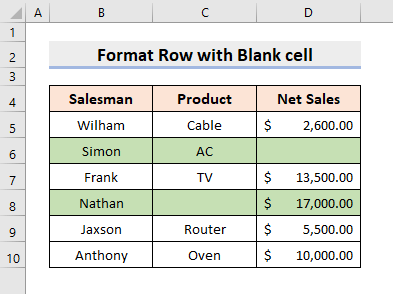
Niðurstaða
Héðan í frá, þú mun geta sniðið hólf byggt á formúlu í Excel með ofangreindum aðferðum. Haltu áfram að nota þau og láttu okkur vita ef þú hefur einhverjar fleiri leiðir til að gera verkefnið. Ekki gleyma að senda inn athugasemdir, tillögur eða fyrirspurnir ef þú hefur einhverjar í athugasemdahlutanum hér að neðan.
frumur til að forsníða í Reglugerð. =$D5>$D$5
- Eftir það skaltu ýta á Format .
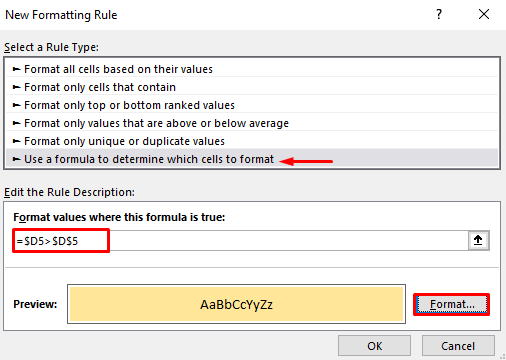
- Þar af leiðandi mun Format Cells gluggakistan birtast. Þar, undir flipanum Fylltu , velurðu lit.
- Í kjölfarið skaltu ýta á OK .
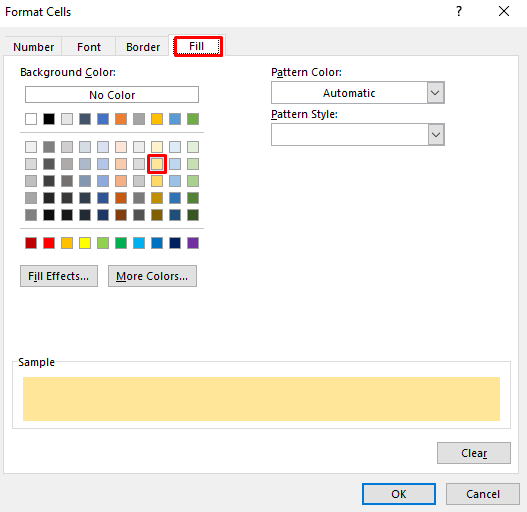
- Að lokum muntu sjá auðkenndu frumurnar sem eru stærri en D5 .
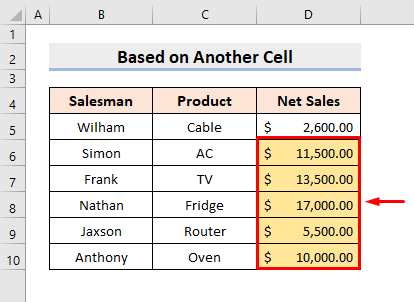
Lesa meira : Hvernig á að nota Excel frumusniðsformúlu(4 áhrifaríkar aðferðir)
2. Notaðu formúlu á snið raðir byggðar á textaviðmiðum
Við getum beitt a formúlu byggt á textaviðmiðum til að forsníða alla línuna. Í gagnapakkanum hér að neðan munum við leita að vöru AC . Og forsníða síðan línurnar þar sem varan er til staðar. Fylgdu því ferlinu hér að neðan til að framkvæma verkefnið.
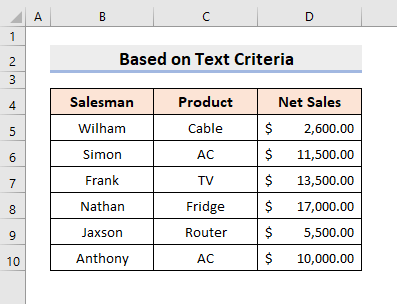
SKREF:
- Fyrst af öllu, veldu svið af frumum.
- Næst skaltu fara í Heima > Skilyrt snið > Ný regla .
- Gluggi mun skjóta út. Hér skaltu velja Tegund reglu : Notaðu formúlu til að ákvarða hvaða frumur á að forsníða .
- Síðan, í reitnum: Snið gildi þar sem þessi formúla er satt , sláðu inn formúluna:
=$C5="AC"
- Eftir það skaltu velja Format .
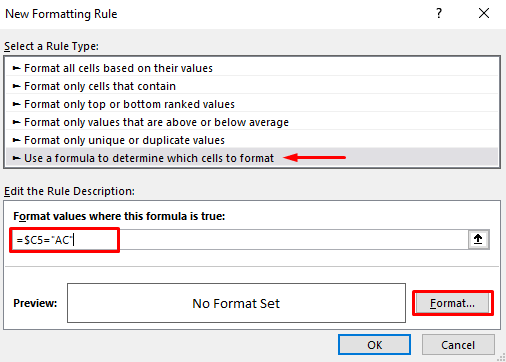
- Annar gluggi mun birtast. Þar, undir Fill flipa, veldu hvaða lit sem er.
- Í kjölfarið skaltu ýta á OK .
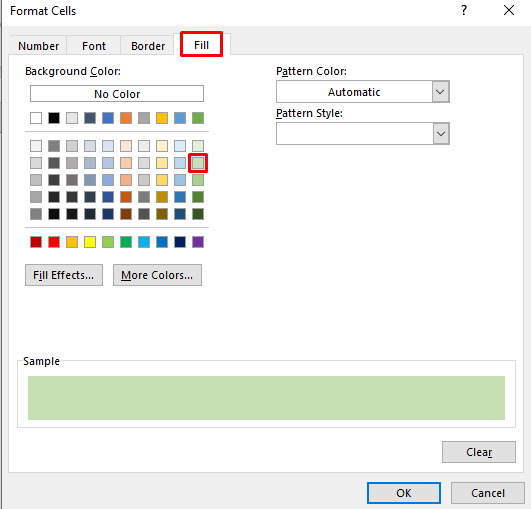
- Að lokum, þú mun sjá þær breytingar sem óskað er eftir.
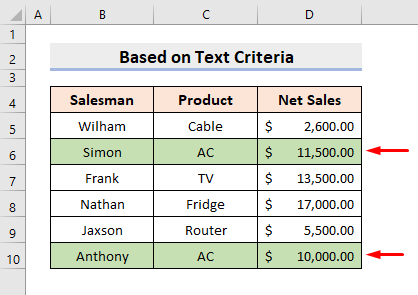
Lesa meira: Hvernig á að forsníða texta með Excel VBA (12 aðferðir)
3. Forsníða línur með formúlu byggt á fjölda skilyrða
Í þessari aðferð munum við forsníða alla línuna út frá fjölda forsendum. Við sniðum línurnar þar sem nettósala fer yfir $10.000 . Lærðu því ferlið til að framkvæma aðgerðina.
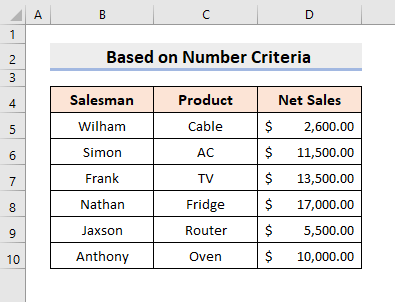
SKREF:
- Veldu fyrst svið í gagnasafninu þínu .
- Farðu síðan í Heima > Skilyrt snið > Ný regla .
- Gluggi opnast . Veldu hér Tegund reglu : Notaðu formúlu til að ákvarða hvaða frumur á að forsníða .
- Í framhaldinu, í reitnum: Snið gildi þar sem þessi formúla er satt , sláðu inn formúluna:
=$D5>10000
- Eftir það skaltu ýta á Format .
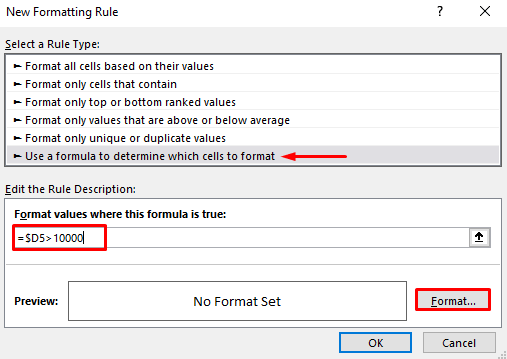
- Næst skaltu velja hvaða lit sem er til að fylla línurnar.
- Síðan skaltu ýta á OK .
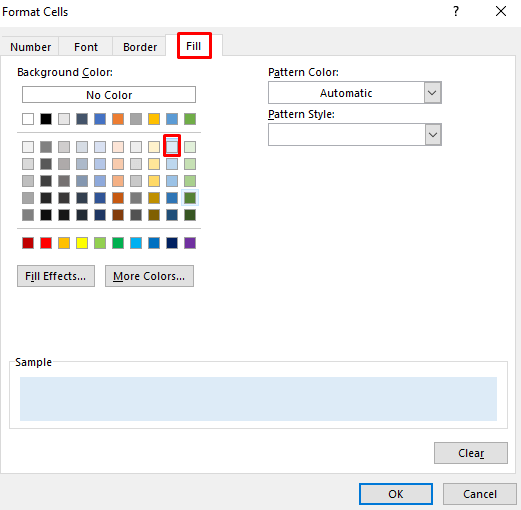
- Að lokum mun það skila þeim línum sem óskað er eftir í tilgreindum lit.
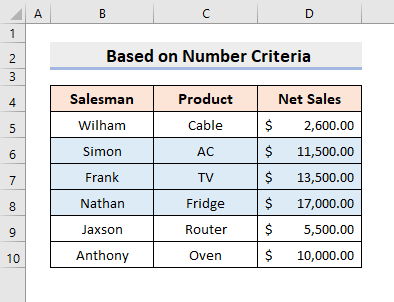
Lesa meira: Hvernig á að sérsníða frumur í Excel(17 dæmi)
4. Forsníða Oddtölufrumur í Excel byggt á formúlu
Stundum þurfum við að finna oddatölurnar á bilinu og forsníða þær. Að nota ISODD aðgerðina gerir þetta ferli mikiðauðveldara. Fylgdu því eftirfarandi skrefum til að læra aðferðina.
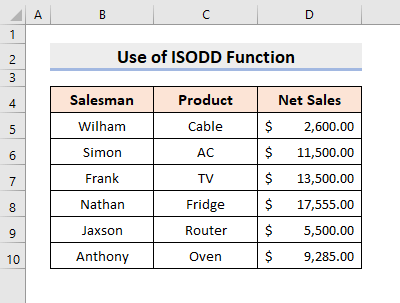
SKREF:
- Í upphafi skaltu velja svið D5:D10 .
- Nú, farðu í Heima > Skilyrt snið > Ný regla .
- Sgluggi mun birtast. Hér skaltu velja Reglunargerð : Notaðu formúlu til að ákvarða hvaða frumur á að forsníða .
- Í reitnum: Snið gildi þar sem þessi formúla er satt , sláðu inn formúluna:
=ISODD(D5)
- Ýttu á Format .
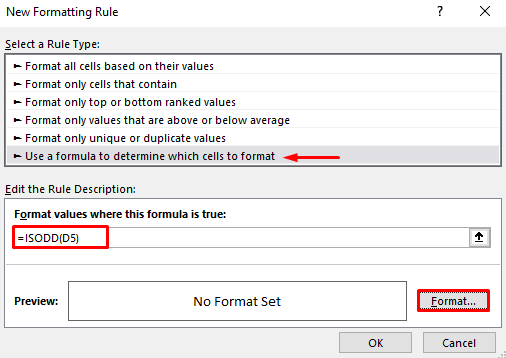
- Þar af leiðandi mun Format Cells gluggakistan birtast. Þar velurðu lit undir flipanum Fylla .
- Í kjölfarið skaltu ýta á OK .
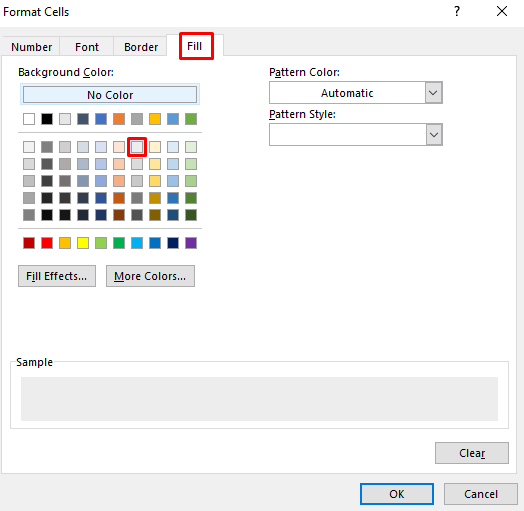
- Í lokin sérðu oddatölurnar í völdum lit.
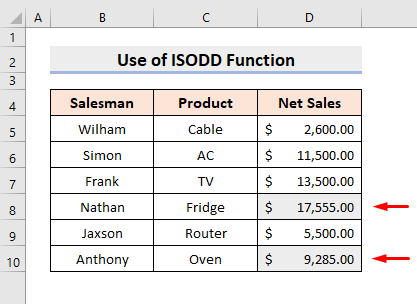
Lesa meira: Hvernig á að nota Format Painter í Excel
5. Notaðu Excel OG aðgerð til að forsníða frumur
Við getum notað AND aðgerðina þegar við þurfum að forsníða frumur út frá mörg viðmið. Í eftirfarandi gagnasafni munum við auðkenna línurnar sem innihalda vöruna Kaðall og eru með nettósölu undir $10.000 . Svo fylgdu og lærðu skrefin.
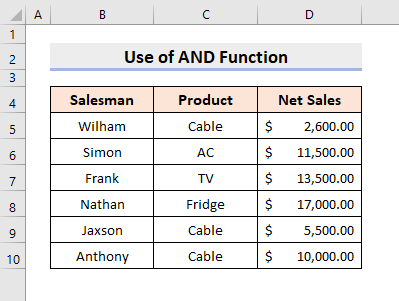
SKREF:
- Veldu fyrst svið B5: D10 .
- Undir flipanum Heima , veldu Ný regla úr fellilistanum Skilyrt snið .
- Í kjölfarið mun gluggi opnast. Hér skaltu velja Nota formúlutil að ákvarða hvaða frumur á að forsníða í Gerð reglu .
- Sláðu síðan inn formúluna í Snið gildi þar sem þessi formúla er satt .
=AND($C5="Cable", $D5<10000)
- Eftir það skaltu ýta á Format .
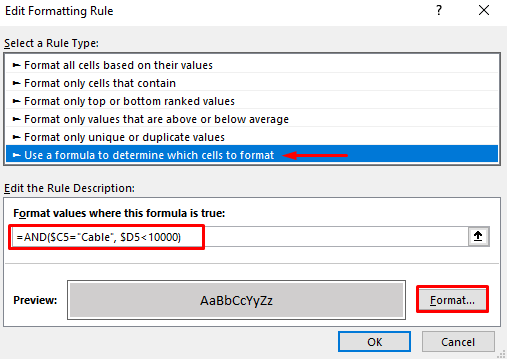
- Þar af leiðandi mun Format Cells gluggakistan birtast. Þar, undir flipanum Fylltu , velurðu lit.
- Og ýttu síðan á OK .
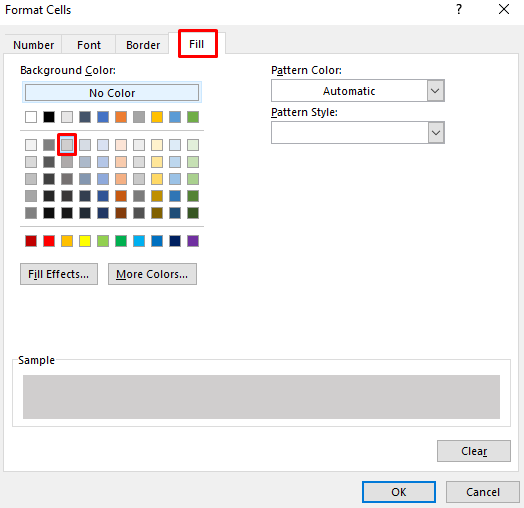
- Að lokum mun það skila sniðnum línum.
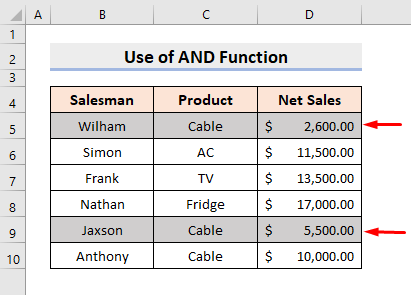
6. Forsníða frumur með OR-aðgerð í Excel
Í fyrri aðferð okkar þurftu bæði skilyrðin að vera uppfyllt. En í þessu dæmi munum við forsníða línurnar fyrir hvaða skilyrði sem er. Af þessum sökum munum við nota Excel OR aðgerðina. Lærðu nú skrefin hér að neðan til að framkvæma aðgerðina.
SKREF:
- Veldu fyrst frumusvið.
- Eftir það , farðu í Heima > Skilyrt snið > Ný regla .
- Gluggi opnast. Hér skaltu velja Tegund reglu : Notaðu formúlu til að ákvarða hvaða frumur á að forsníða .
- Næst, í reitnum: Snið gildi þar sem þessi formúla er satt , sláðu inn formúluna:
=OR($C5="Cable", $D5<10000)
- Veldu síðan Format .
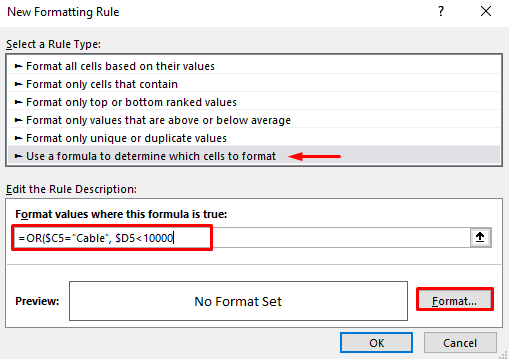
- Í kjölfarið mun annar svargluggi skjóta upp kollinum og velja hvaða lit sem er á flipanum Fylla .
- Í kjölfarið skaltu ýta á OK .
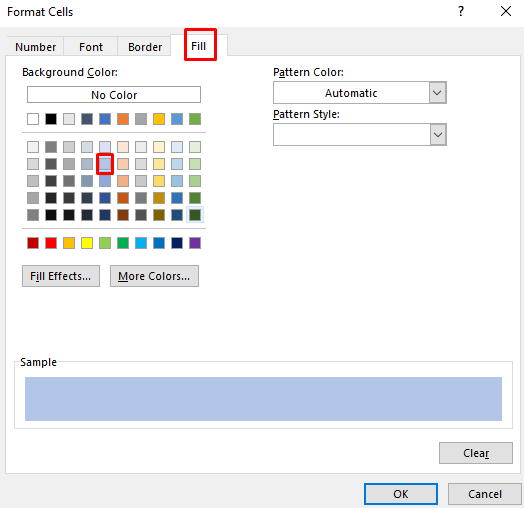
- Að lokum,það mun skila væntanlegum útkomum.
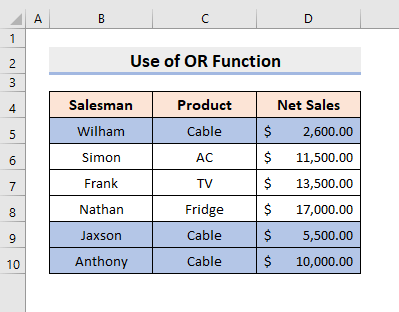
7. Notaðu formúlu til að forsníða auðar frumur
Oft eru auðar frumur í gagnasafn. Að auðkenna auðu frumurnar með einni formúlu hjálpar okkur að breyta þeim og sparar þannig tíma okkar. Við munum nota ISBLANK aðgerðina í Excel til að finna tóma reitinn og forsníða þá. Fylgdu því aðferðinni til að Sníða Hólf byggt á Formúlu í Excel .
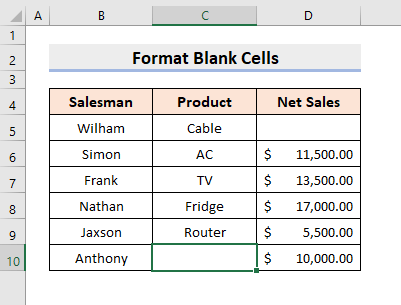
SKREF:
- Veldu fyrst sviðið B5:D10 .
- Síðan, undir Heim flipi, veldu Ný regla af Skilyrt snið fellilistanum.
- Í kjölfarið mun gluggi opnast. Hér skaltu velja Nota formúlu til að ákvarða hvaða frumur á að forsníða í Reglugerð .
- Næst, í Sniðsgildi þar sem þessi formúla er sönn reit, sláðu inn formúluna:
=ISBLANK(B5)
- Eftir það skaltu ýta á Format .
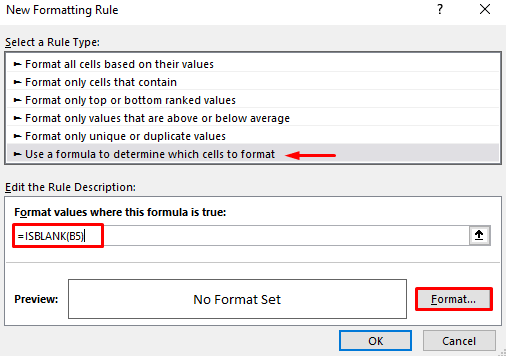
- Hér mun Format Cells gluggakistan birtast. Þar, undir flipanum Fylltu , veldu lit.
- Og ýttu síðan á OK .
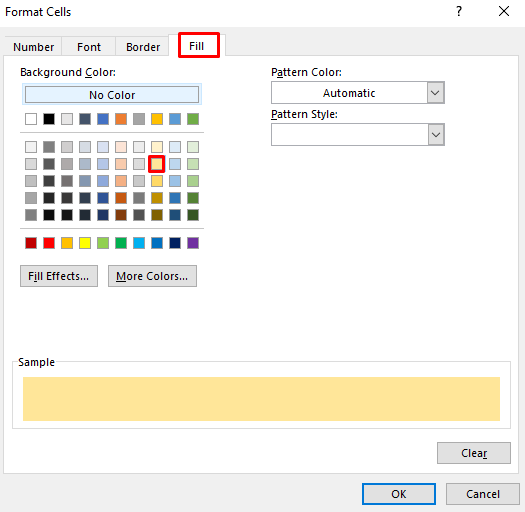
- Að lokum mun það auðkenna auðu reiti.
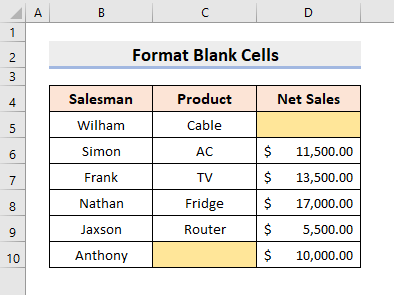
Svipuð lestur
- Notaðu Format Painter Shortcut í Excel (5 leiðir)
- Hvernig á að breyta tímasniði í Excel (4 Ways)
8. Forsníða ekki auðar frumur byggðar á formúlu í Excel
Að auki getum við einnig auðkennt Non – Autt frumurnar . Í þeim tilgangi munum við bara nota NOT aðgerðina á undan ISBLANK aðgerðinni. NOT fallið breytir einfaldlega TRUE í FALSE og FALSE í TRUE . Lærðu því skrefin hér að neðan til að vita hvernig á að forsníða óauðu reiti.
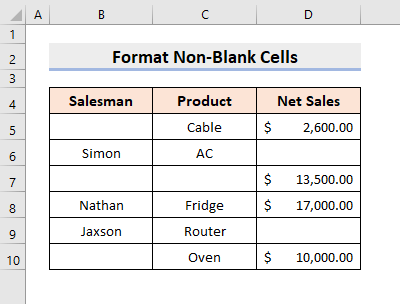
SKREF:
- Fyrst , veldu svið í gagnasafninu þínu.
- Farðu á Heima > Skilyrt snið > Ný regla .
- Gluggi mun skjóta út. Veldu hér Tegund reglu : Notaðu formúlu til að ákvarða hvaða frumur á að forsníða .
- Í framhaldinu, í reitnum: Snið gildi þar sem þessi formúla er satt , sláðu inn formúluna:
=NOT(ISBLANK(B5))
- Eftir það skaltu ýta á Format .
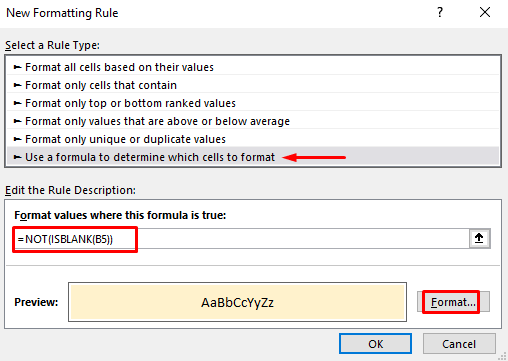
- Næst skaltu velja hvaða lit sem er til að fylla reitina.
- Síðan skaltu ýta á OK .
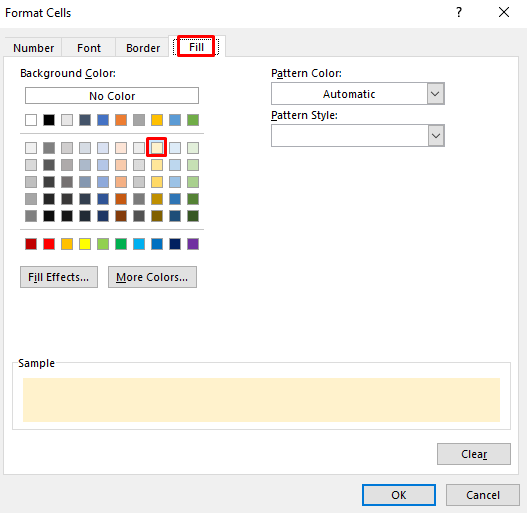
- Að lokum muntu sjá nauðsynlegar breytingar.
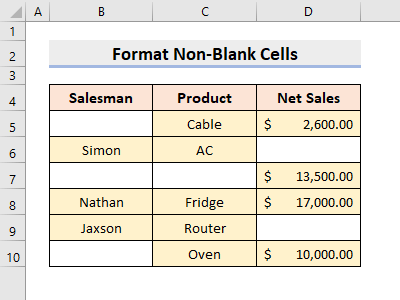
9 Excel SEARCH aðgerð til að forsníða frumur
Þar að auki getum við notað SEARCH aðgerðina til að finna tiltekinn texta og forsníða þá eftir það. Í þessu gagnasafni munum við leita að vörunni Kaðall og forsníða síðanheila röðina.
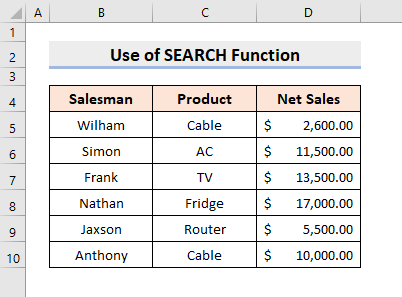
SKREF:
- Í upphafi skaltu velja sviðið B5:D10 .
- Nú, farðu í Heima > Skilyrt snið > Ný regla .
- Gluggi mun skjóta út. Hér skaltu velja Tegund reglu : Notaðu formúlu til að ákvarða hvaða frumur á að forsníða .
- Næst, í reitnum: Snið gildi þar sem þessi formúla er satt , sláðu inn formúluna:
=SEARCH("Cable",$C5)>0
- Smelltu síðan á Format .
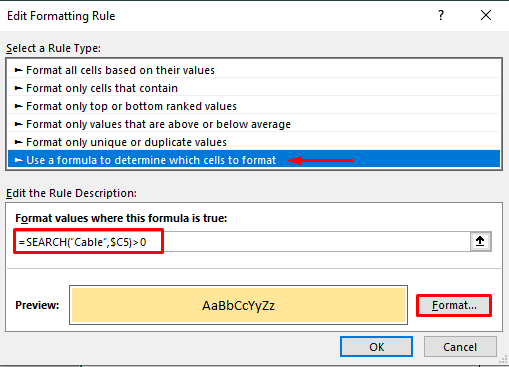
- Þar af leiðandi mun Format Cells gluggakistan birtast. Þar skaltu velja lit undir flipanum Fylla .
- Í framhaldinu skaltu ýta á OK .
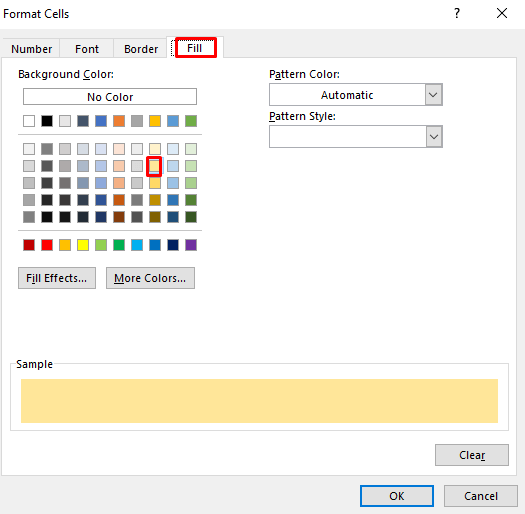
- Í lokin sérðu auðkenndar línur sem innihalda Kaðall .
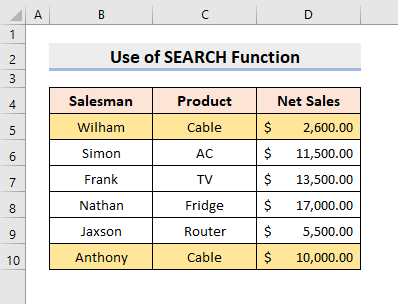
10. Forsníða tvíteknar frumur byggt á Formúla í Excel
Í þessari aðferð munum við beita COUNTIF fallinu til að finna tvítekið frumugildi. Í kjölfarið munum við forsníða þær. Lærðu nú skrefin hér að neðan til að framkvæma verkefnið.

SKREF:
- Veldu fyrst svið B5:D10 .
- Nú, undir flipanum Heima , velurðu Ný regla í fellilistanum Skilyrt snið .
- Í kjölfarið mun gluggi opnast. Hér skaltu velja Nota formúlu til að ákvarða hvaða frumur á að forsníða í Reglugerð .
- Næst, í Sníða gildi þar sem þessi formúla er satt kassi, sláðu innformúla:
=COUNTIF($C$5:$C$10,$C5)>1
- Eftir það skaltu ýta á Format .
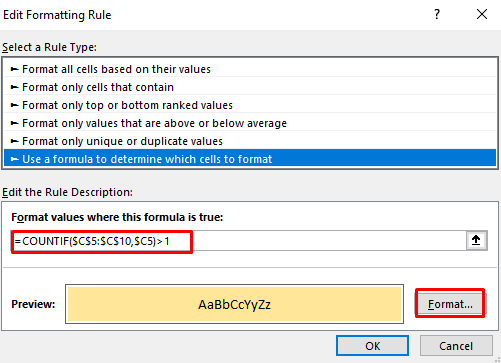
- Hér mun Format Cells gluggakistan birtast. Þar, undir flipanum Fylltu , velurðu lit.
- Ýttu á OK .
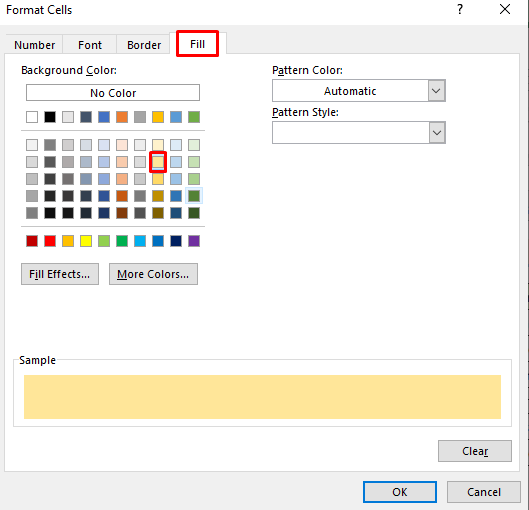
- Að lokum mun það skila línum með tvíteknum frumum.
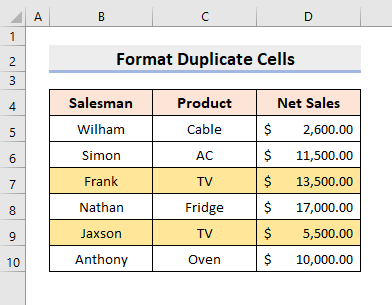
11. Forsníða frumur með Excel AVERAGE Function
Við getum notaðu AVERAGE fallið í Excel til að bera saman Nettósölu hvers sölumanns við meðaltal heildarinnar. Í þessu dæmi munum við auðkenna línurnar sem hafa nettósölu meiri en meðaltalið. Fylgdu því verklagsreglunni til að forsníða frumur byggðar á formúlu í Excel.
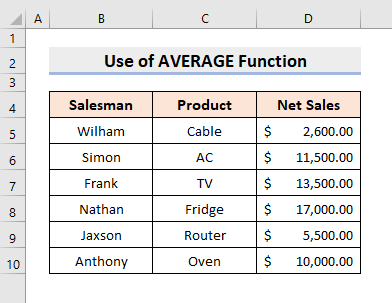
SKREF:
- Í fyrsta lagi skaltu velja svið frumna.
- Farðu síðan í Heima > Skilyrt snið > Ný regla .
- Gluggi mun skjóta út. Hér skaltu velja Reglunargerð : Notaðu formúlu til að ákvarða hvaða frumur á að forsníða .
- Næst, í reitnum: Sniðgildi þar sem þessi formúla er satt , sláðu inn formúluna:
=$D5>AVERAGE($D$5:$D$10)
- Veldu Format eftir það .

- Þar af leiðandi mun annar svargluggi spretta út og velja hvaða lit sem er á Fylla flipanum.
- Í kjölfarið skaltu ýta á OK .
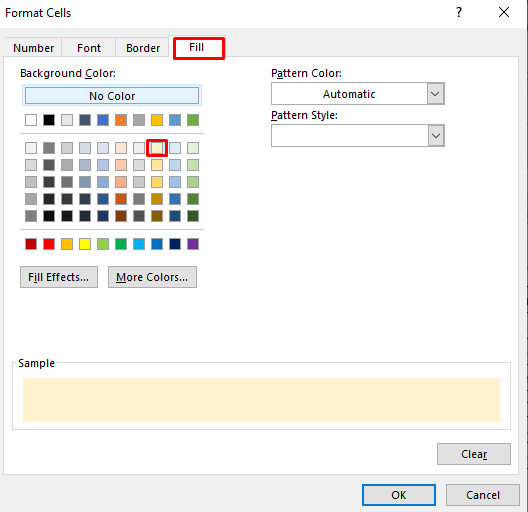
- Að lokum færðu úttakið sem þú vilt.